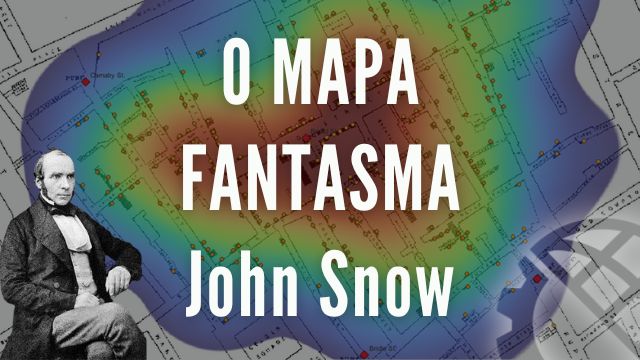13 passos para elaborar mapas no QGIS
Planejamento e Preparação dos Dados
O mapa que você vai produzir deve estar focado em atender perfeitamente as necessidades do seu cliente: o usuário do mapa.
Por isso, você precisa saber se esse mapa será impresso em papel ou apenas em arquivo digital, será exposto em um banner, projetado em uma parede ou tela, publicado em uma página de artigo científico, ou em rede social.
Esses fatores são determinantes para a escolha do tamanho do mapa e sua escala, bem como na definição e generalização dos Símbolos e Rótulos, com suas configurações de tamanho, cor etc.
Além disso, você necessita escolher os insumos mais adequados para o seu mapa. No link abaixo eu disponibilizo uma lista completíssima de insumos internacionais, nacionais, estaduais e municipais que podem ser úteis para você baixar:
Instale ou atualize a versão LTR do QGIS
Nossa sugestão é sempre baixar a versão LANÇAMENTO DE LONGA DURAÇÃO (Long Term Release – LTR), pois é a versão mais testada, além de saber que ela vai ser a padrão por aproximadamente um ano.
Caso tenha dúvidas, leia nosso artigo: Como baixar e instalar a melhor versão do QGIS?
Carregue os arquivos Shapefile Baixados no QGIS e relacione com os Dados Temáticos
Baixe arquivos Shapefile do IBGE da região que você deseja analisar e carregue-os no QGIS. Em seguida faça a União com uma planilha de dados temáticos de estatística por município ou região.
Assista os detalhes de como realizar essa tarefa no QGIS: Tutorial – Unir dados de geociências e estatística do IBGE.
Esses dados de estatística poderão gerar vários tipos de mapas temáticos coropletas (variação de cores), bem como diagramas (pizza, histograma, barra).
Aplique uma Simbologia e exiba os Rótulos
Simbolização é o emprego de variáveis visuais para representar o resultado de classificações, simplificações ou exageros. Esta codificação gráfica torna o processo de generalização visível [1].
Rotulação corresponde à apresentação textual dos nomes ou características das feições seguindo padrões de tipologia e posicionamento junto às respectivas feições.
Tanto a simbologia quanto a rotulação têm o objetivo de representar melhor o tema a ser abordado no mapa. Observe a figura abaixo, as feições de arruamentos após a configuração de simbologia e a rotulação:

Saiba tudo sobre simbologia e Rotulação na documentação do QGIS: Propriedades da simbologia e Propriedades das etiquetas.
Carregue um mapa base com o plugin QuickMapService
Este plugin possibilita carregar camadas online de mapa base de diversas fontes: Google, Bing, Esri, OSM, NASA, Strava, entre outras.
Este complemento é o mais baixado atualmente no Repositório Oficial do QGIS devido a importância de realizar mapeamentos tendo como referência alguns mapas bases consagrados ou aplicando-os diretamente em mapas de situação.
Aprenda no seguinte tutorial como instalar o plugin QuickMapService e habilitar todas as camadas: Como turbinar o QuickMapService.
Composição do Mapa Temático
Veja quais são os principais itens de um mapa temático:

- TÍTULO – Designação do mapa, apresentando o tema, local e tempo.
- ORIENTAÇÃO – Flecha de um gráfico indicando o norte geográfico.
- MAPA PRINCIPAL – Mapa mais destacado e com o tema proposto.
- GRADE – Indicador de linhas de coordenadas fixas que auxiliam na localização de pontos, além de dar noção de distância entre eles.
- MAPA DE SITUAÇÃO – facilita a leitura de um mapa temático, pois define rapidamente a localização da área mapeada considerando uma região maior e conhecida.
- CRÉDITOS – Empresa ou responsável por executar o mapa.
- SRC – Sistema de Referência de Coordenadas do Mapa Principal.
- ESCALA – Indicador da proporção entre o que está representado no mapa em relação a sua dimensão real no terreno. A escala pode ser: Gráfica (mais adequada para todos os casos) ou Numérica (indicada apenas para mapas impressos).
- FONTE DE DADOS – Nome do órgão ou instituição que disponibilizou os arquivos ou serviços de insumo para a produção do mapa.
- LEGENDA – É a descrição pormenorizada dos símbolos aplicados no mapa.
Sequência ideal para a elaboração de seu mapa no QGIS
(1) Abra um novo compositor de impressão (Layout):
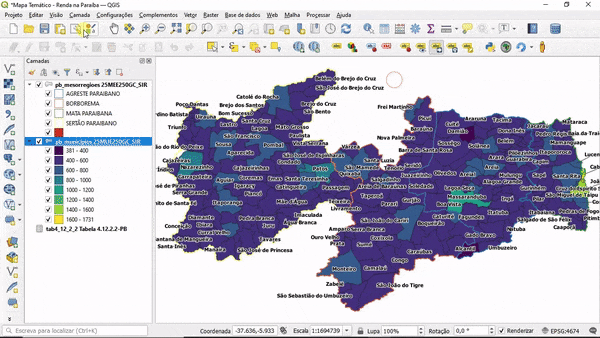
(2) Defina o tamanho da Página:
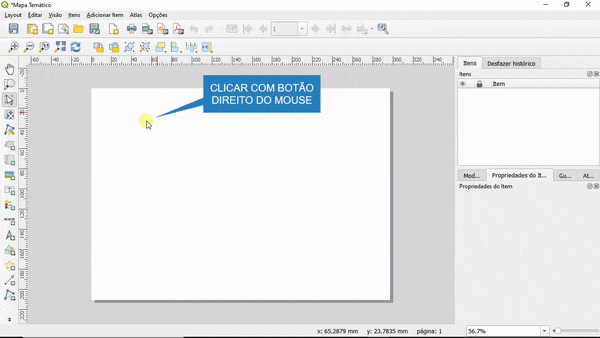
(3) Insira o Mapa Principal:
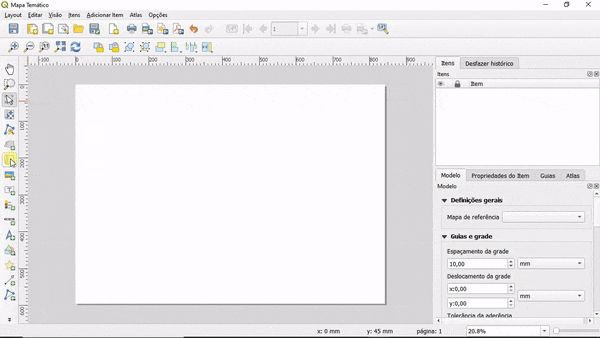
(4) Nas propriedades do mapa
(4.1) configure a escala do mapa:
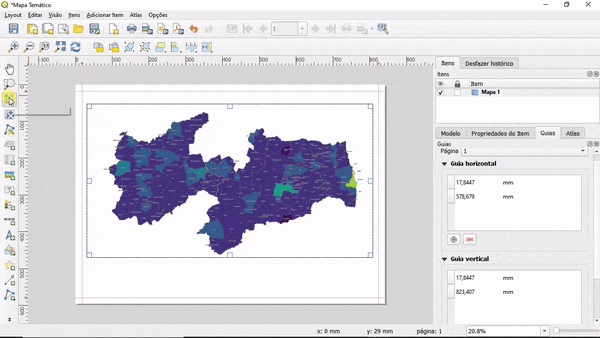
(4.2) Crie uma grade de coordenadas:
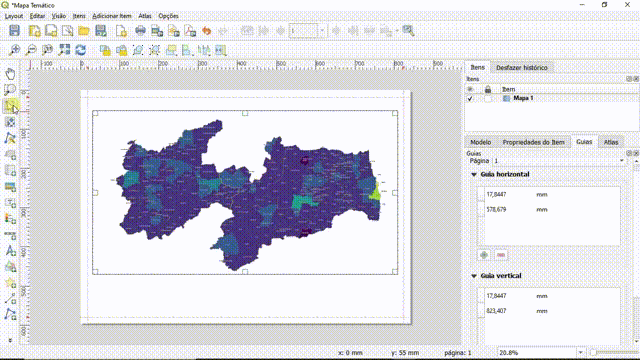
(5) Insira o Título:
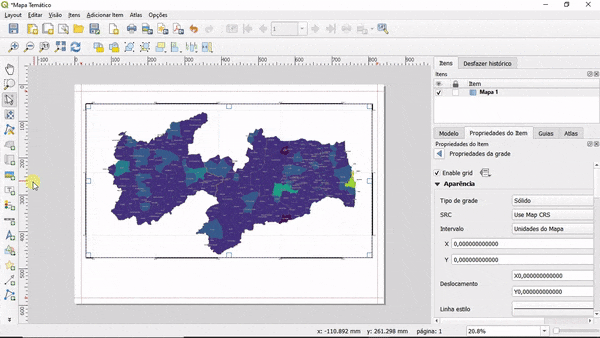
(6) Insira uma Legenda:
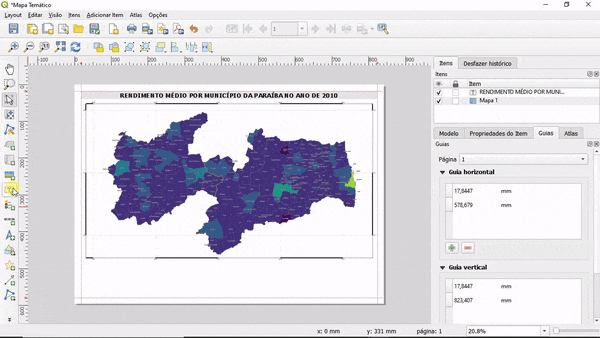
(7) Insira uma Escala Gráfica:
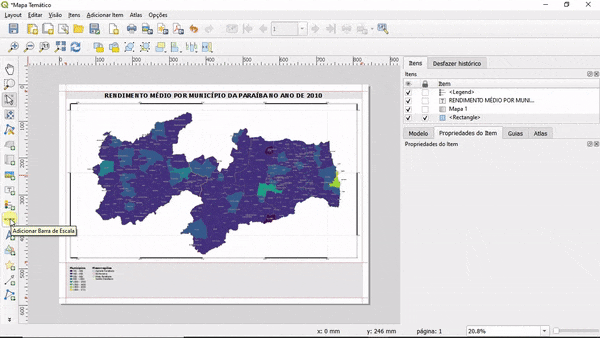
(8) Adicione uma Referência de Orientação (Norte):
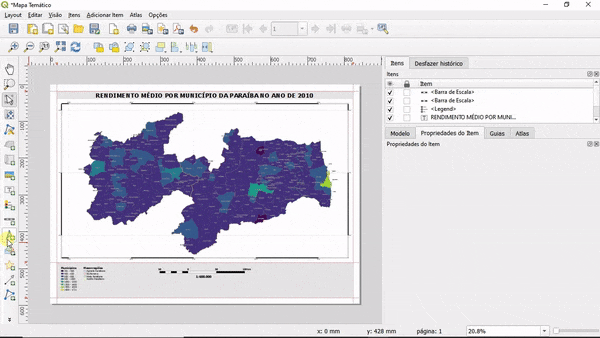
(9) Insira um Mapa de Situação:
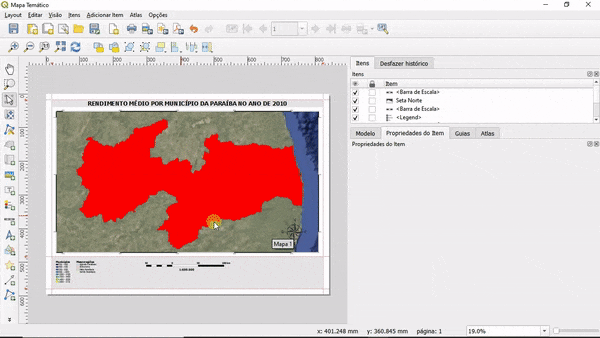
(10) Inclua as Informação de Sistema de Referência de Coordenadas (SRC):
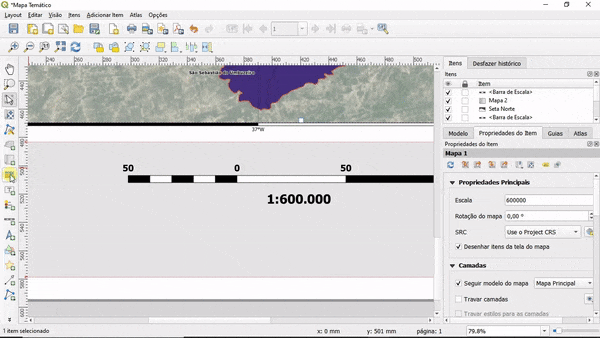
(11) Insira a Fonte dos Dados; e
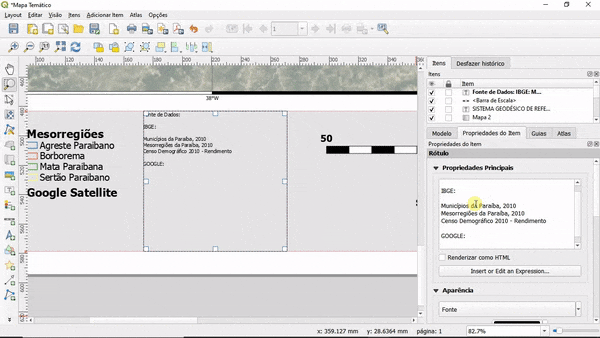
(12) Coloque os Créditos (autor, ano, empresa etc.):
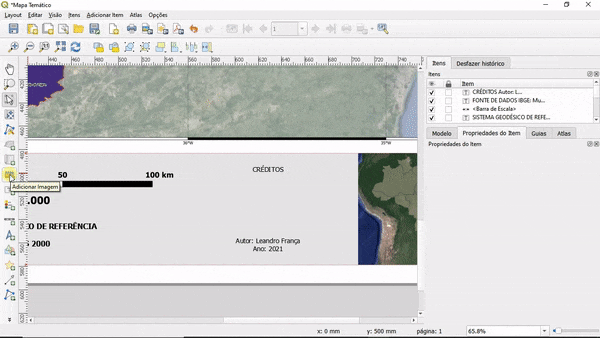
(13) Por fim, exporte como imagem ou GeoPDF:
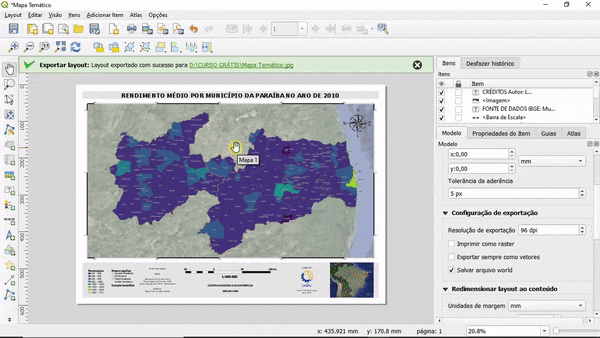
Quer aprender a fazer tudo isso na prática e DE GRAÇA?
Aprenda como fazer Mapas Temáticos e muito mais no nosso Curso Grátis!
Referências:
[1] ROBINSON, Arthur H. et al. Elements of cartography. 1995.
[2] IBGE. Noções Cartográficas. Módulo 1. https://biblioteca.ibge.gov.br/visualizacao/livros/liv81663_v1.pdf